Als je een creatief motief in Photoshop bewerkt en op zoek bent naar manieren om het visueel aantrekkelijker te maken, dan ben je hier aan het juiste adres. In deze tutorial laat ik je zien hoe je door het toevoegen van tekst het karakter kunt veranderen en verhalen kunt vertellen. Met een paar eenvoudige gereedschappen en technieken transformeren we een eenvoudig beeld in een bijna filmisch poster. Maak je klaar, want we gaan gelijk beginnen!
Belangrijkste inzichten
- De betekenis van tekst in de beeldcompositie
- Gebruik van tekstgereedschappen om de tekst aan te passen
- Kleurkeuze en de invloed daarvan op de esthetiek
- Mogelijkheden om de leesbaarheid te verbeteren
- Creatieve effecten voor tekstontwerp
Stapsgewijze handleiding
Om het beeld effectief met tekst te ontwerpen, begin je eerst met het maken van een nieuwe groep. Dit vergemakkelijkt de organisatie van je werk in Photoshop en geeft je meer overzicht.
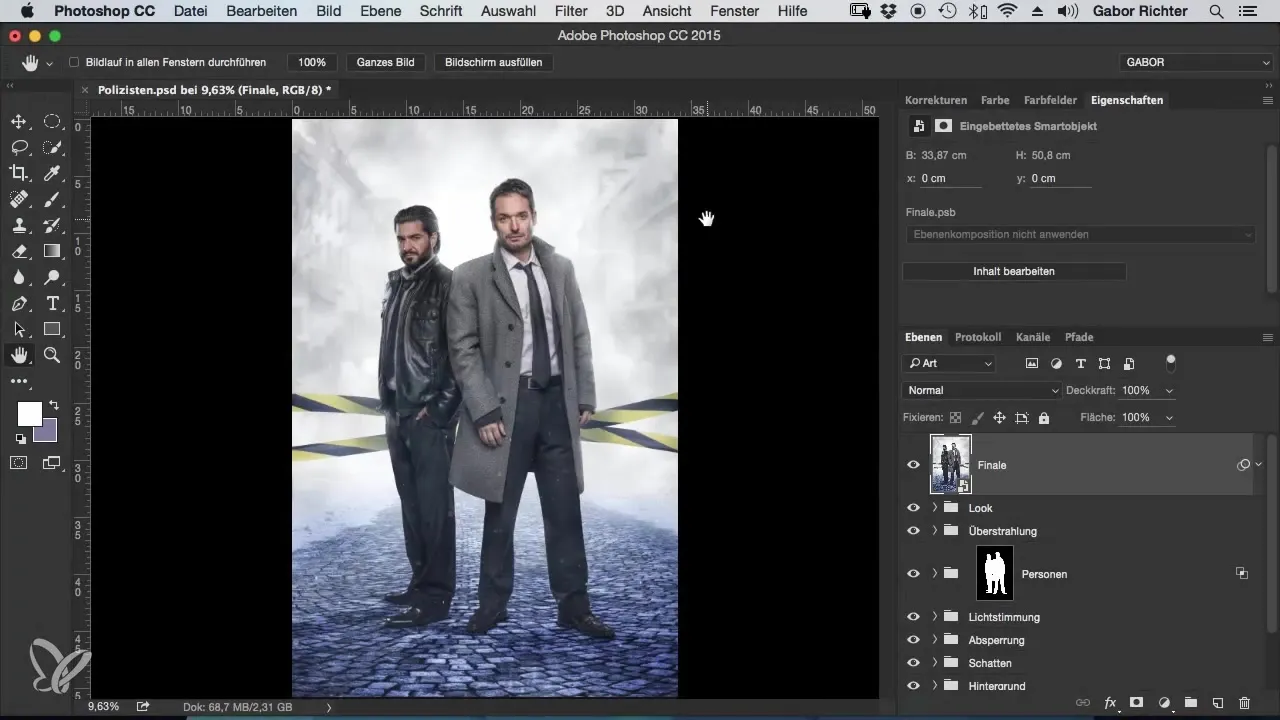
Nu concentreer je je op het tekstgereedschap. Selecteer het en trek een selectie op je afbeelding. Geef de tekst een naam, bijvoorbeeld "De Stad", en kies een passende tekstkleur. De keuze van de kleur moet zowel harmonieus met je afbeelding zijn als voldoende contrast bieden.
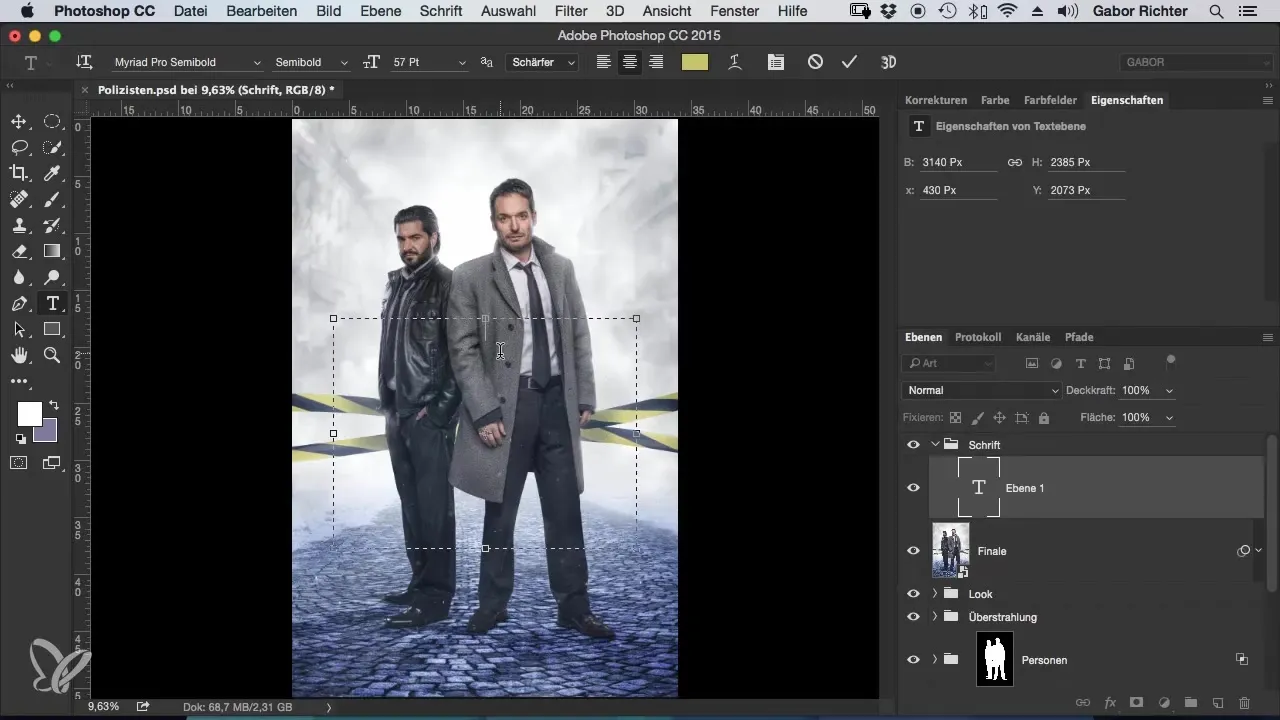
Zodra je je tekst hebt ingevoegd, werk je verder aan de opmaak. De huidige tekst ziet er nog een beetje saai uit, dus verander de grootte en de lay-out. Benadruk de verschillende woorden door ze in verschillende groottes te maken. Zo kan de kijker meteen zien wat de aandachtspunten zijn.
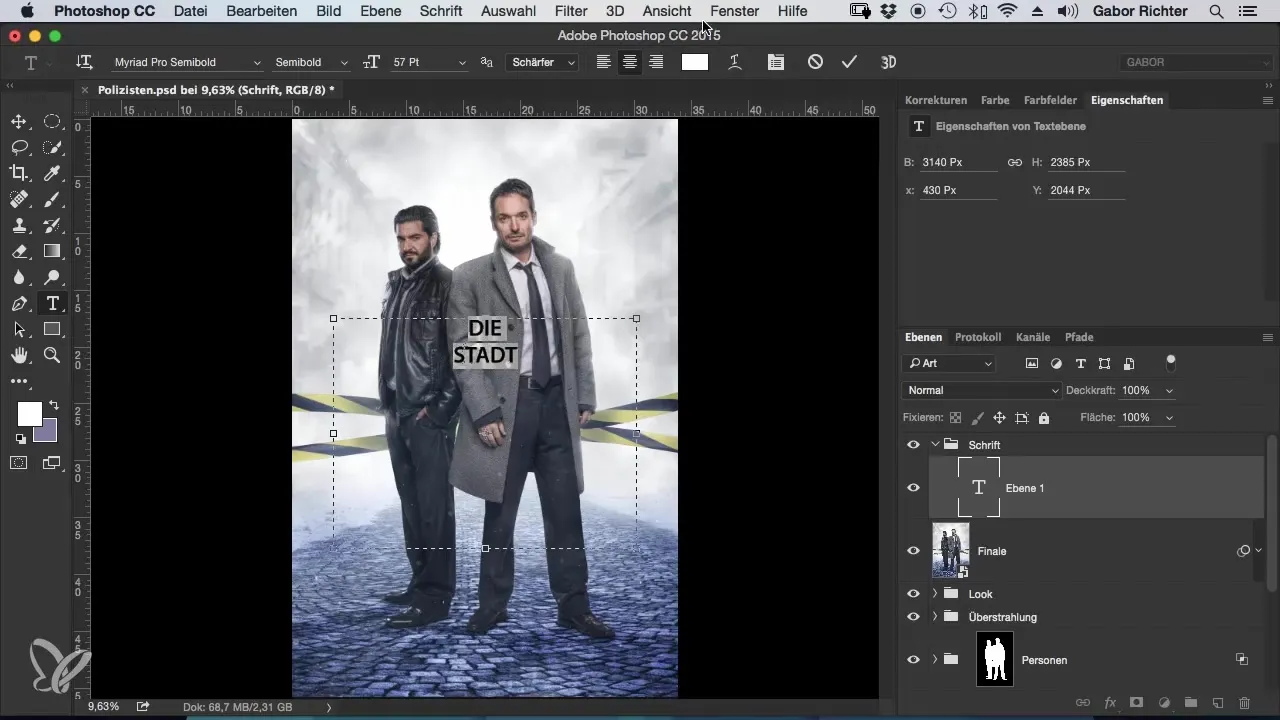
Zorg ervoor dat de afstand tussen de woorden kloppend is. Je kunt de regelafstanden aanpassen om een harmonieuzere weergave te bereiken. Experimenteer met verschillende afstanden om te zien wat het beste werkt.
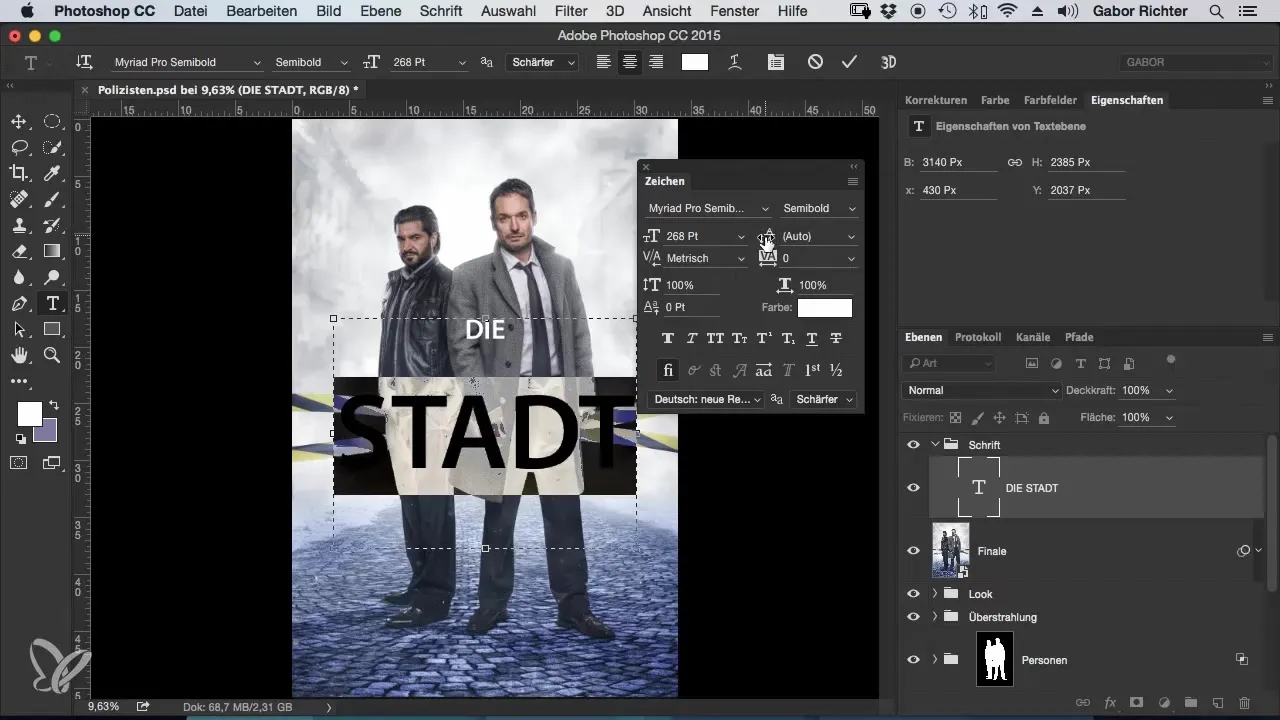
Nu komt het spannende deel: de keuze van de kleur. Kies een kleur die al in de afbeelding aanwezig is om een harmonieuze uitstraling te creëren. Gebruik het pipetgereedschap om een geschikte kleur uit het motief te selecteren. Dit kan een complementaire kleur of een vergelijkbare tint zijn.
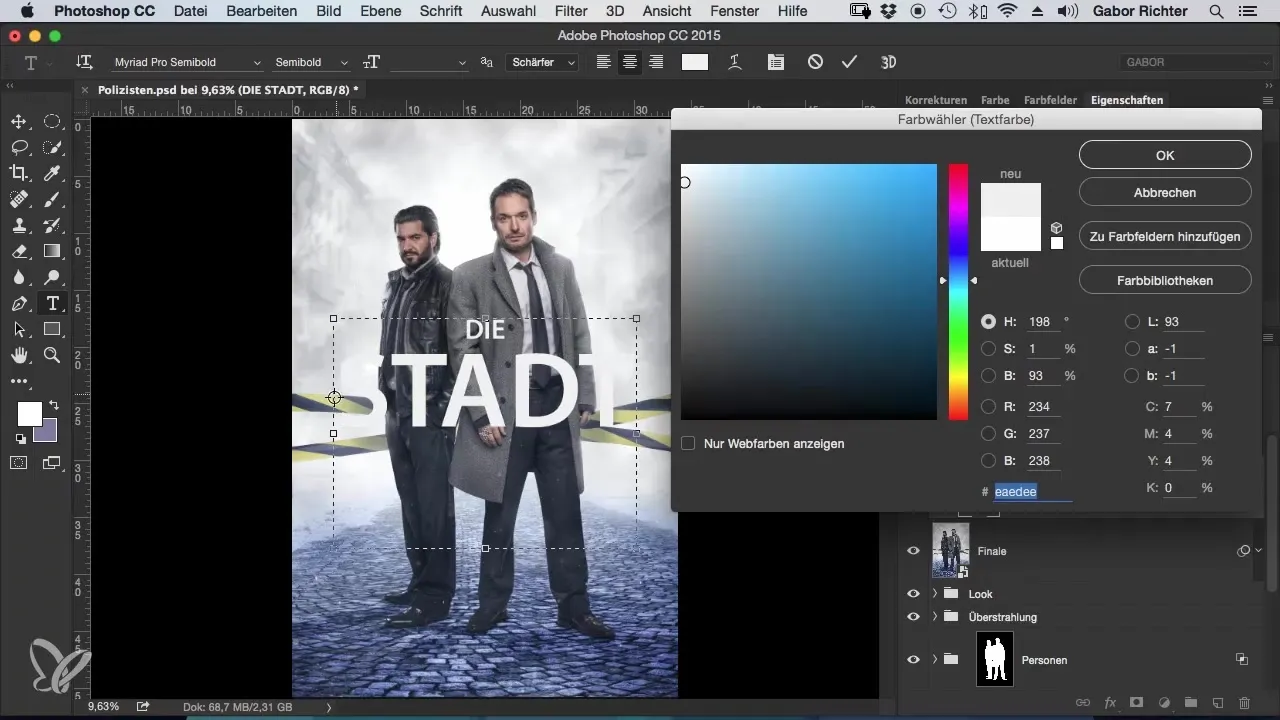
Overweeg waar je je tekst op de afbeelding wilt positioneren. De plaatsing kan de gehele impact van de afbeelding beïnvloeden. In plaats van de gebruikelijke onderkant te gebruiken, plaats je de tekst op een spannender plek die het beeld in balans houdt.
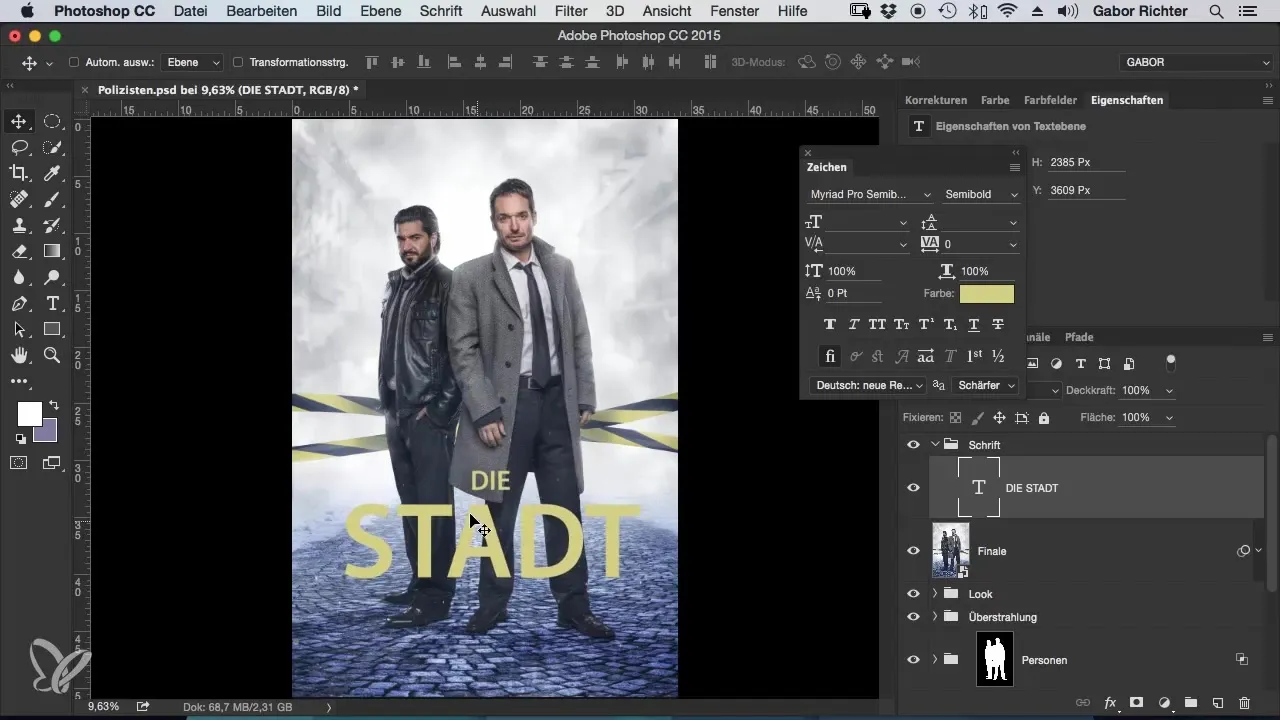
Als de tekst moeilijk leesbaar is, voeg dan eenvoudig een nieuwe lege laag eronder toe. Kies een penseel met een lage dekking en trek over de gebieden waar je tekst staat. Dit verhoogt het contrast en verbetert de leesbaarheid.
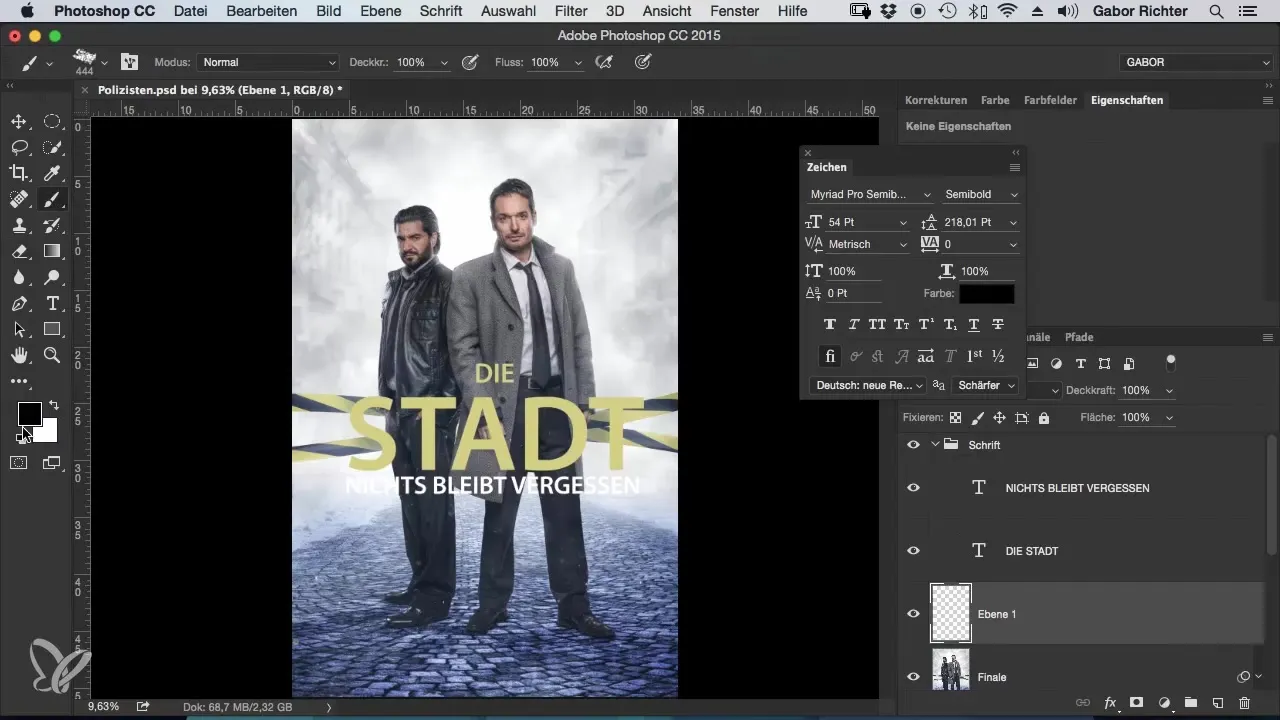
Een andere effectieve truc is het gebruik van schaduwen voor je tekst. Dit geeft de tekst diepte en zorgt ervoor dat deze beter afsteekt tegen de achtergrond. Via het lagenstijlmenu kun je de schaduw aanpassen voor het gewenste effect.
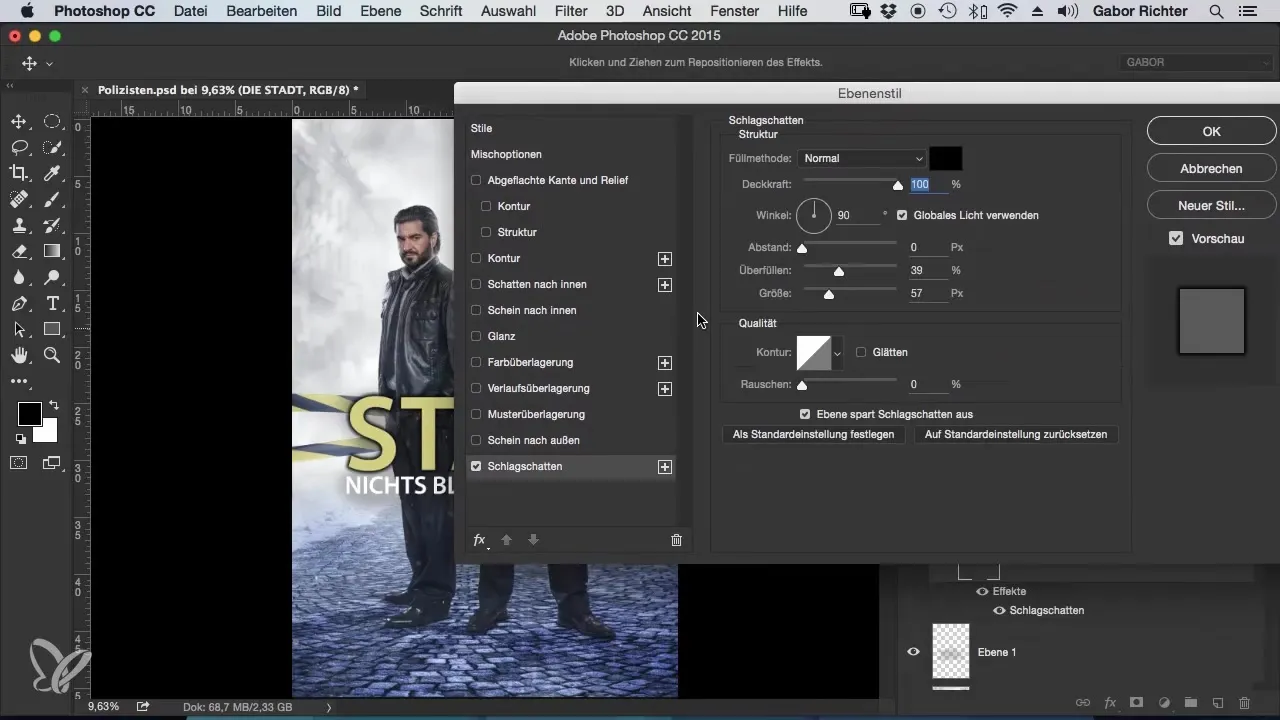
Nu je tekststructuren klaar zijn, kun je creatief worden. Voeg een gebroken effect aan de tekst toe om een dynamische uitstraling te creëren. Gebruik het polygonlasso-gereedschap om delen van je tekst te maskeren en deze vervolgens creatief te ordenen.
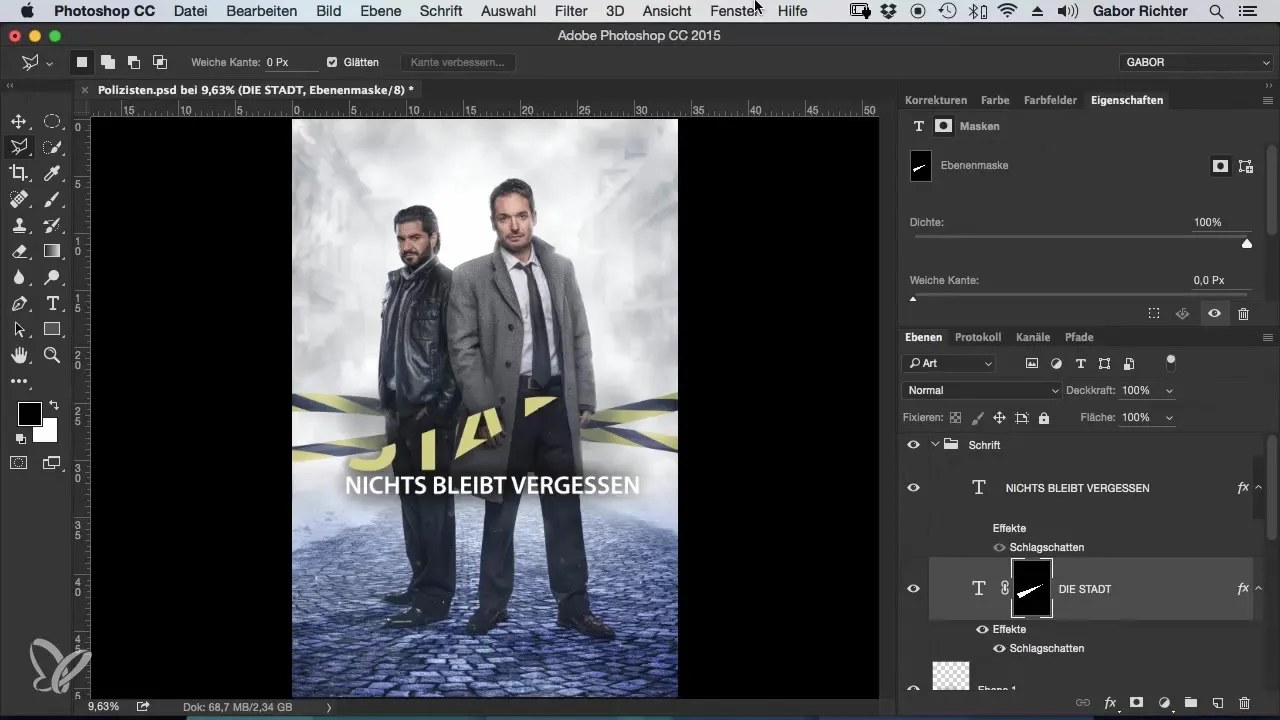
Maak je geen zorgen als je de masker per ongeluk verschuift. Met een simpele klik kun je de verbinding tussen tekst en masker herstellen. Dit geeft je de flexibiliteit om je tekst altijd opnieuw aan te passen.
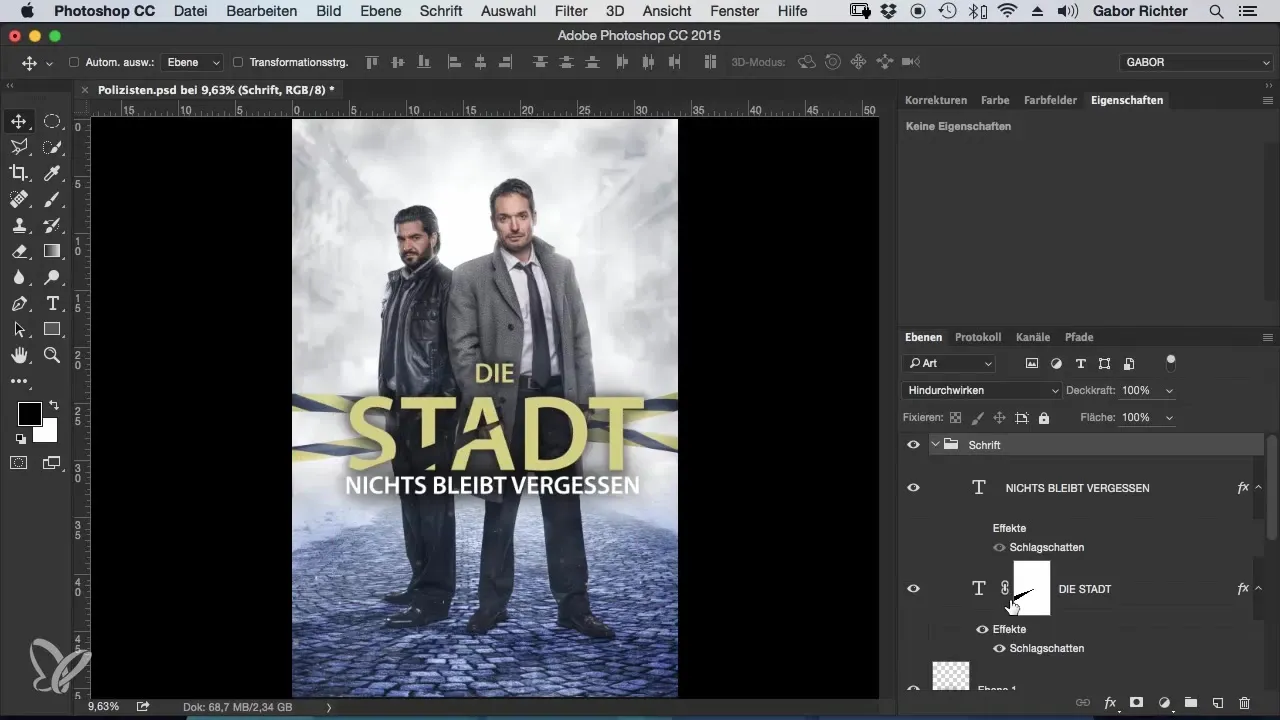
De laatste hand: experimenteer met verschillende texturen en effecten om het beste uit je afbeelding te halen. Vergeet niet dat je altijd terug kunt gaan en aanpassingen kunt maken totdat je de perfecte look hebt gevonden.
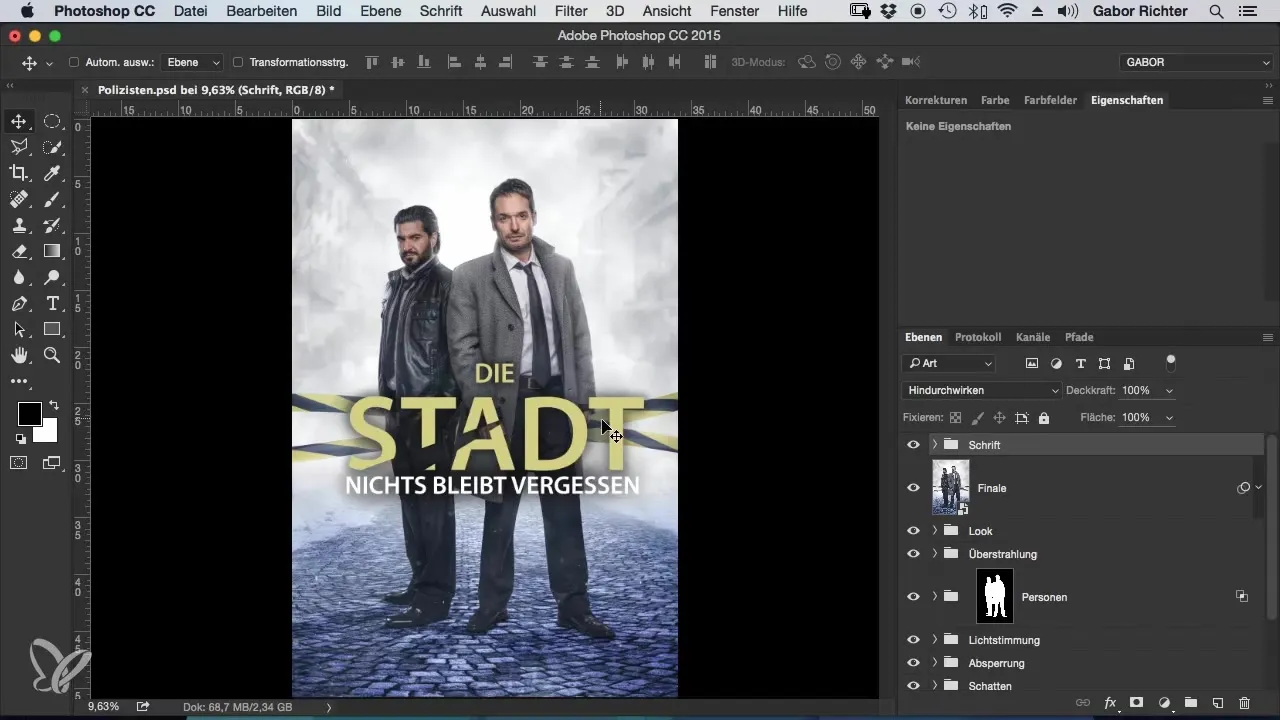
Samenvatting – De Crimi-look – Workflow in Photoshop – 16 Schrift
Je tekst professioneel in een afbeelding integreren vereist enige oefening en fantasie. De voorgestelde stappen helpen je bij het creëren van een beeld dat niet alleen aantrekkelijk uitziet, maar ook een verhaal vertelt. Maak gebruik van de veelzijdige mogelijkheden van Photoshop en experimenteer creatief.
Veelgestelde vragen
Wat is de eerste stap om tekst in een afbeelding in Photoshop te integreren?Maak een nieuwe groep en kies het tekstgereedschap.
Hoe kan ik de leesbaarheid van mijn tekst verbeteren?Voeg een nieuwe lege laag toe en gebruik een penseel met lage dekking om schaduw te creëren.
Hoe kies ik de juiste kleur voor mijn tekst?Gebruik het pipetgereedschap om kleuren uit de afbeelding te selecteren die harmonieus zijn.
Hoe simuleer ik een gebroken tekst?Gebruik het polygonlasso-gereedschap om delen van je tekst te maskeren en creatief aan te passen.
Kan ik de schaduwinstellingen later aanpassen?Ja, je kunt de schaduw via de lagenstijlopties aanpassen, wanneer je maar wilt.

